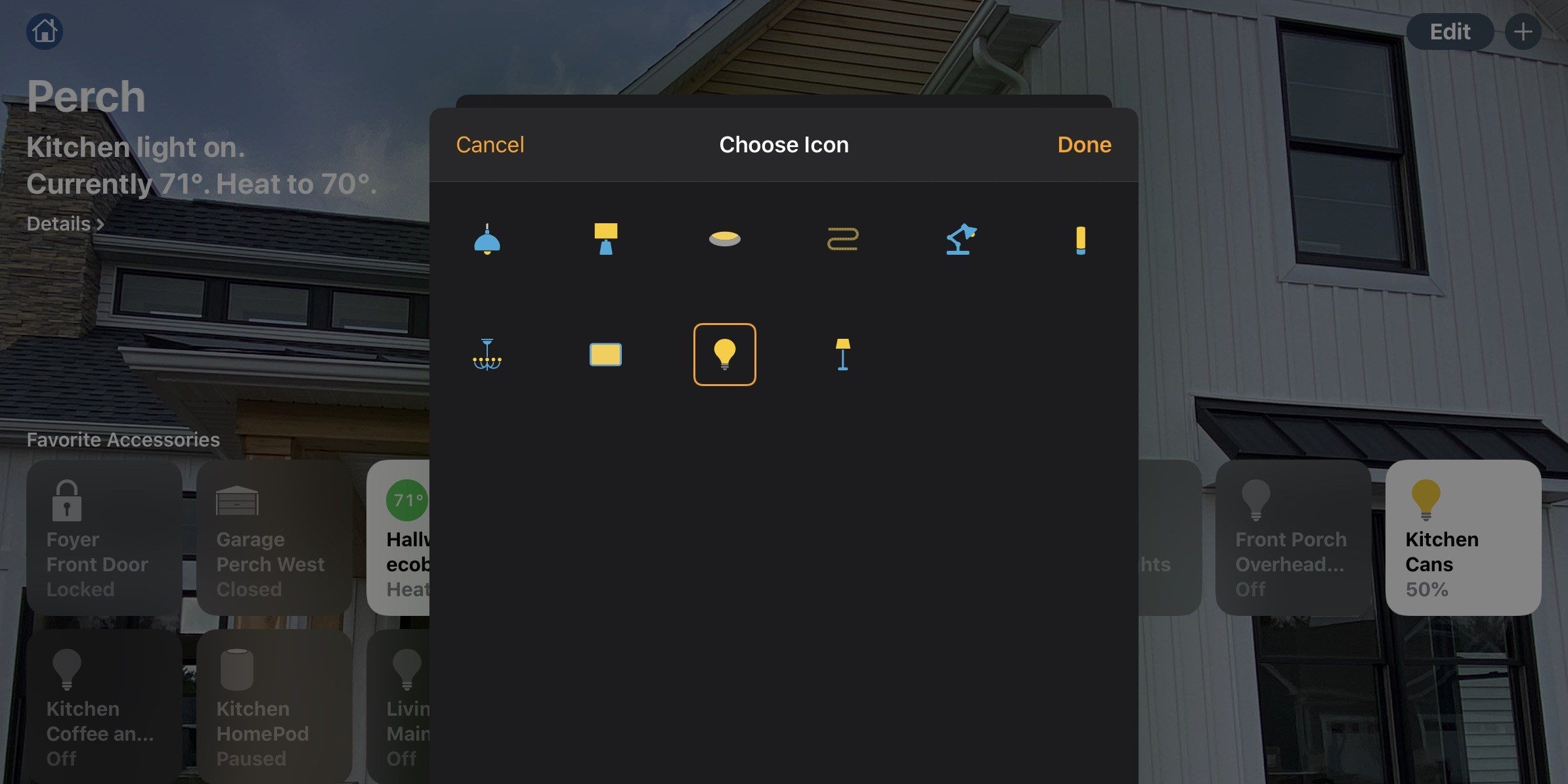
Appleのスマートホームプラットフォームは、家の電化機器をスケジュールやライフスタイルに合わせて設定し動かせる便利な機能ですが、操作方法についても柔軟なカスタマイズができるようになっています。今回は、iPhoneのホームアプリでHomeKitのデバイスアイコンを変更する方法をご紹介します。
Appleは、HomeKitのアイコンを改良し、家電のライトやファン向けにわかりやすい数種類のアイコンを選択、設定できるようにしています。iPhoneのホームアプリを開くと、ライトのデフォルトアイコンは電球のイメージになっていますが、埋め込み式ライト、ランプ、シャンデリア、ライトストリップ、スコンクなど、11種類のアイコンから選択し変更することができます。また、扇風機のアイコンも3種類から選ぶことができます。
iPhoneのホームアプリでHomeKitのデバイスアイコンを変更する方法
- iPhoneまたはiPadで「ホーム」アプリを開く
- 右上隅の「編集」をタップし、デバイスを選択します(または、デバイスを長押しして右下隅の「設定」をタップすることもできます)
- オレンジ色のアウトラインが付いたデバイスアイコンをタップします。
- 新しいアイコンを選び、右上の「完了」をタップし、右上の「×」をタップします
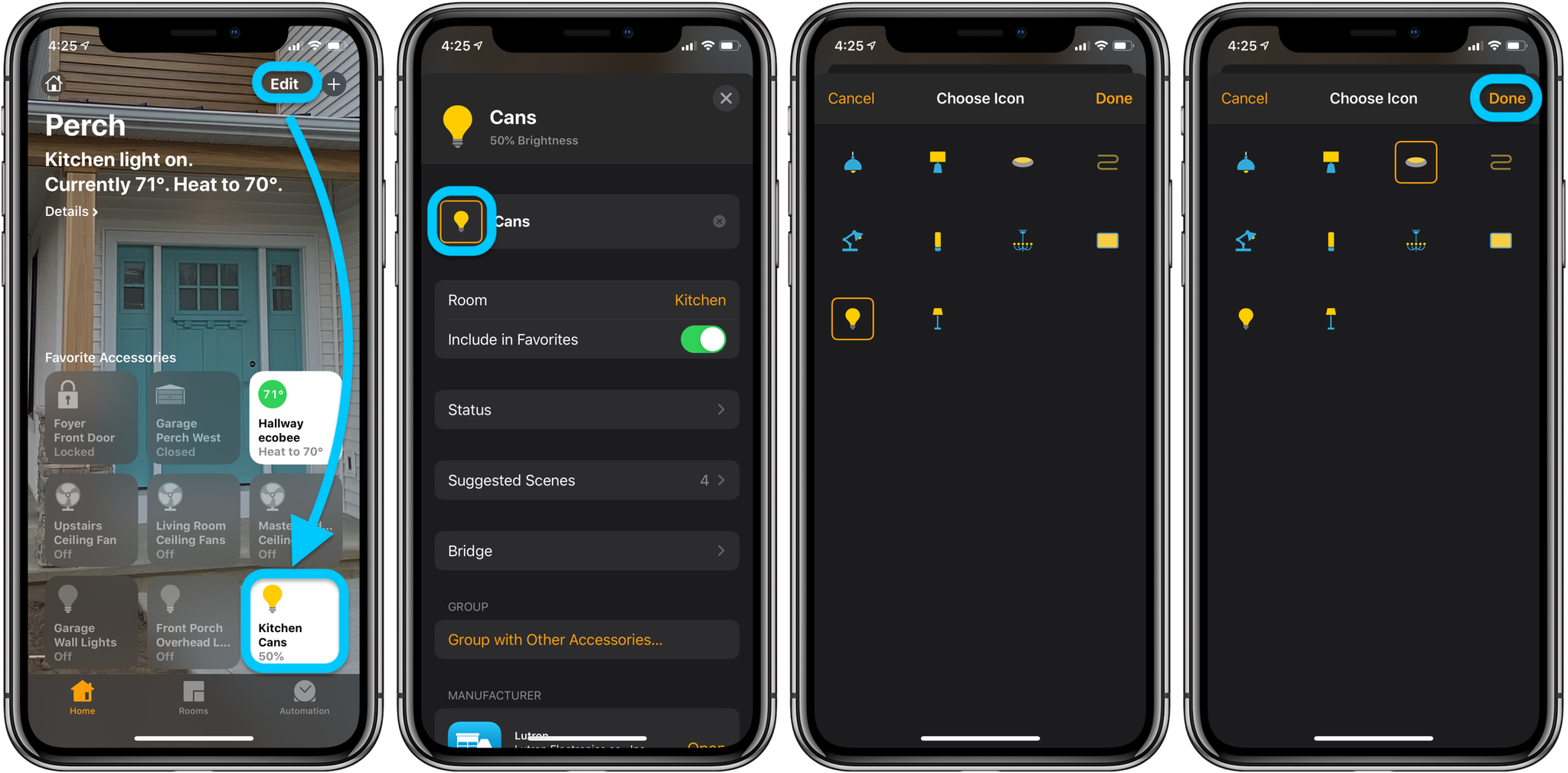
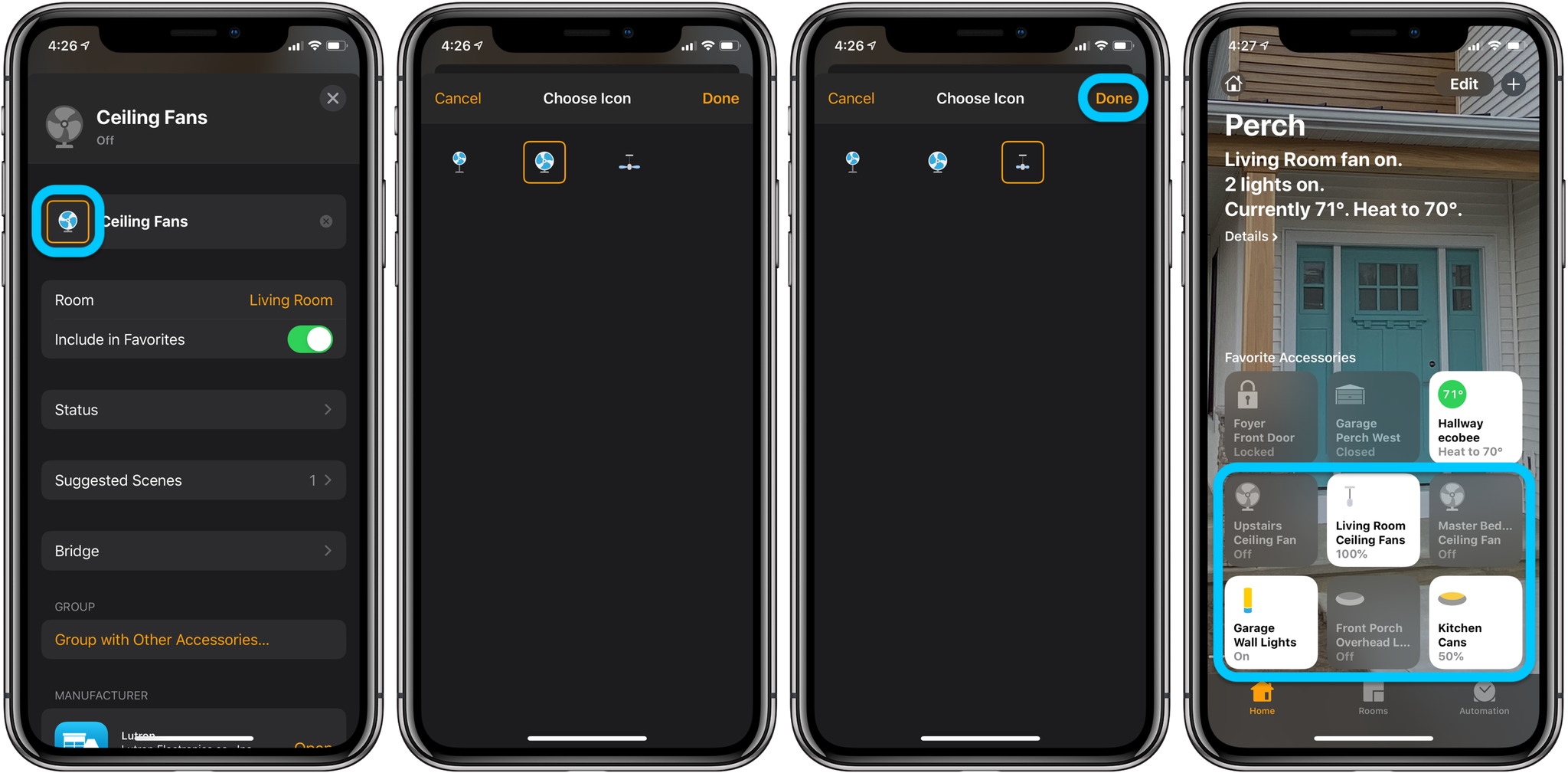
Macのホームアプリでも、アイコンを変更したいデバイスを右クリックして「設定」を選び設定をへんこうすることができます。












